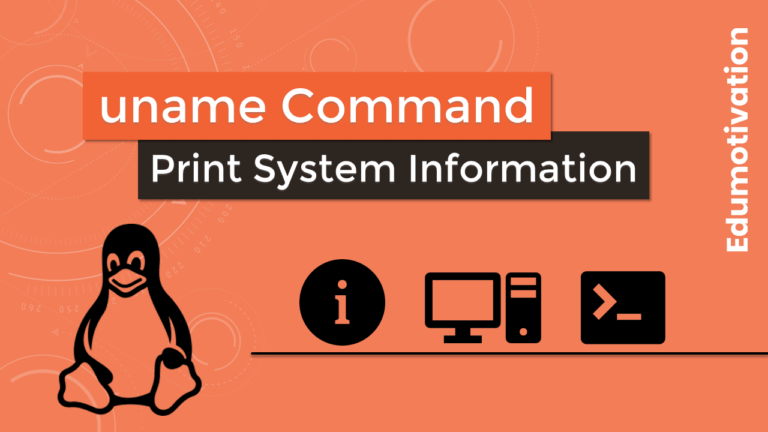Как установить Gwenview на Ubuntu 20.04 — средство просмотра изображений для Linux
Гвенвью это быстрый и простой в использовании базовый просмотрщик изображений для среды рабочего стола KDE, идеально подходящий для просмотра и отображения коллекции изображений. Однако вы можете установить его и в других средах рабочего стола.
Gwenview может загружать и сохранять различные форматы изображений, поддерживаемые приложениями KDE, такие как PNG, JPEG и даже XCF Gimp! Если вы используете веб-браузер Konqueror, вы можете использовать его в качестве встроенного средства просмотра изображений. Здесь вы также можете добавить комментарии/описание к изображению.
Кроме того, Gwenview поддерживает плагины KIPI. Gwenview также имеет красивую панель миниатюр при просмотре изображений в полноэкранном режиме. Простой пользовательский интерфейс Gwenview не мешает и позволяет быстро и легко просматривать изображения.
Ключевые особенности Гвенвью
- Простой в использовании пользовательский интерфейс (UI)
- Поддерживает растровые изображения, включая, помимо прочего, BMP, PNG, JPEG, GIF, MNG, TIFF и PSD, SVG, RAW (ограничено) и поддержку видео.
- Поддерживает простые манипуляции с изображениями: поворот, зеркальное отображение, отражение и изменение размера.
- Просмотр миниатюр текущего каталога
- Может быть расширен с помощью плагинов KIPI (интерфейс подключаемых модулей изображений KDE).
- Фильтрация по типу файла, шаблону имени файла и дате.
- Поддерживает основные действия по управлению файлами, такие как копирование, перемещение, удаление и другие.
- Делитесь изображениями на сайтах социальных сетей
- Функционирует как отдельное приложение, так и как встроенная программа просмотра в веб-браузере Konqueror.
- Импорт изображений из внешнего хранилища
В этой статье описаны два метода установки Gwenview в Ubuntu 20.04.
Выберите способ установки, наиболее подходящий для вашей среды.
Способ 1: установка Gwenview в виде Snap-пакета
Самый простой способ установить Gwenview на Ubuntu 20.04 — использовать систему моментальных пакетов.
Snap-пакет — это тип универсального пакета Linux, которым вы можете пользоваться независимо от дистрибутива. Это автономные программные пакеты, которые включают в себя двоичные файлы всех зависимостей, необходимых для запуска приложения.
Все, что вам нужно, это предварительно настроенный сервис snap. В случае Ubuntu 20.04 он поставляется с предустановленным сервисом snap.
Если пакет snapd еще не установлен, вы можете установить его, выполнив следующую команду.
$ sudo apt install snapdПримечание: Пакеты Snap можно установить либо из командной строки, либо через приложение Ubuntu Software.
На самом деле это Snap-версия Gwenview. Его можно использовать в любом дистрибутиве Linux с поддержкой Snap.
Откройте свой терминал (Ctrl+Alt+T) и введите следующую команду, чтобы установить пакет Gwenview.
$ sudo snap install gwenviewНа этом этапе вы успешно установили Gwenview в системе Ubuntu 20.04.
Если вам не нравится командная строка, откройте Ubuntu Software, найдите «Гвенвью» и установить приложение.

Введите следующую команду, чтобы обновить пакет Gwenview.
$ sudo snap refresh gwenviewСпособ 2: установка Gwenview из репозитория Ubuntu apt
Gwenview включен в Ubuntu 20.04. Следуйте пошаговой инструкции по установке приложения.
Шаг 1
Введите следующую команду, чтобы обновить подходящие источники.
$ sudo apt updateШаг 2
Теперь выполните эту команду, чтобы установить пакет Gwenview.
$ sudo apt install gwenviewС помощью && вы можете написать обе команды в одной строке. Что-то вроде этого:
$ sudo apt update && sudo apt install gwenviewПосле установки запустите его из меню системных приложений.
Запуск Гвенвью
Gwenview можно запустить из командной строки, набрав gwenview или В строке поиска действий введите «Гвенвью» и нажмите на иконку.

Пользовательский интерфейс Гвенвью:

Как удалить Gwenview из Ubuntu 20.04
По какой-то причине, если вы хотите удалить Gwenview, обратитесь к следующим методам.
Способ №1
Если вы установили Gwenview через Snap, введите следующую команду:
$ sudo snap remove gwenviewСпособ №2
Если вы установили приложение из репозитория Ubuntu по умолчанию, удалите его, выполнив следующую команду:
$ sudo apt remove gwenviewЗаключение
Я надеюсь, что теперь вы хорошо понимаете, как установить Gwenview на Ubuntu 20.04 LTS Focal Fossa.
Если у кого-то есть какие-либо вопросы о том, что мы рассмотрели в этом руководстве, не стесняйтесь задавать их в разделе комментариев ниже, и я сделаю все возможное, чтобы ответить на них.
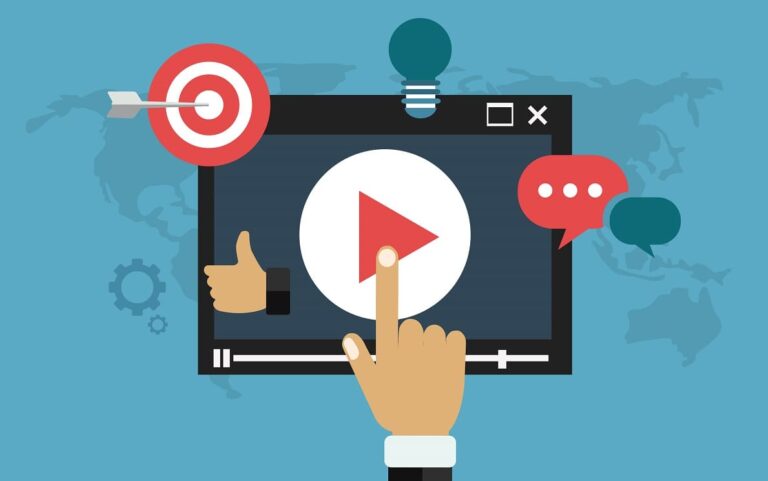
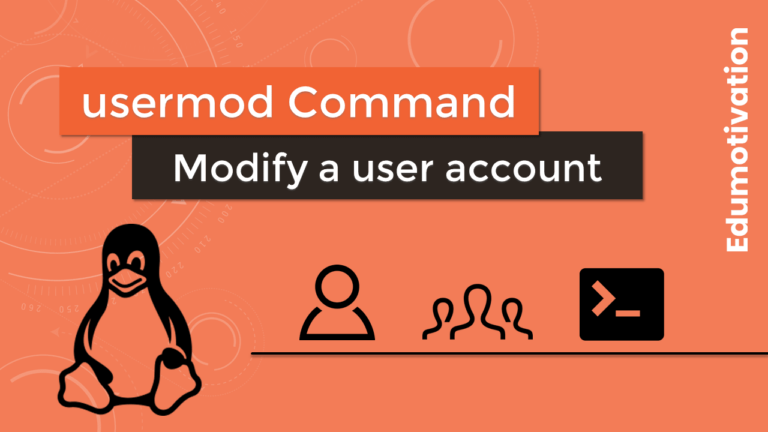
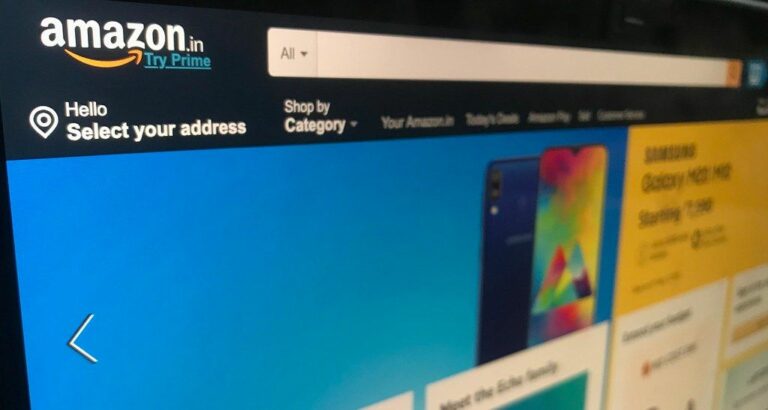
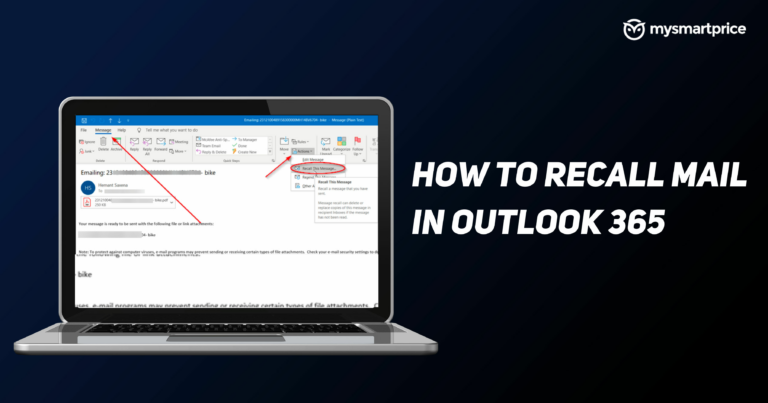
![14 лучших эмуляторов iOS для ПК (Windows и Mac) для запуска приложений и игр iOS [Updated List – 2021]](https://20q.ru/wp-content/uploads/2021/11/best-ios-emulators-for-pc-windows-and-mac-to-run-ios-apps-and-games.png)